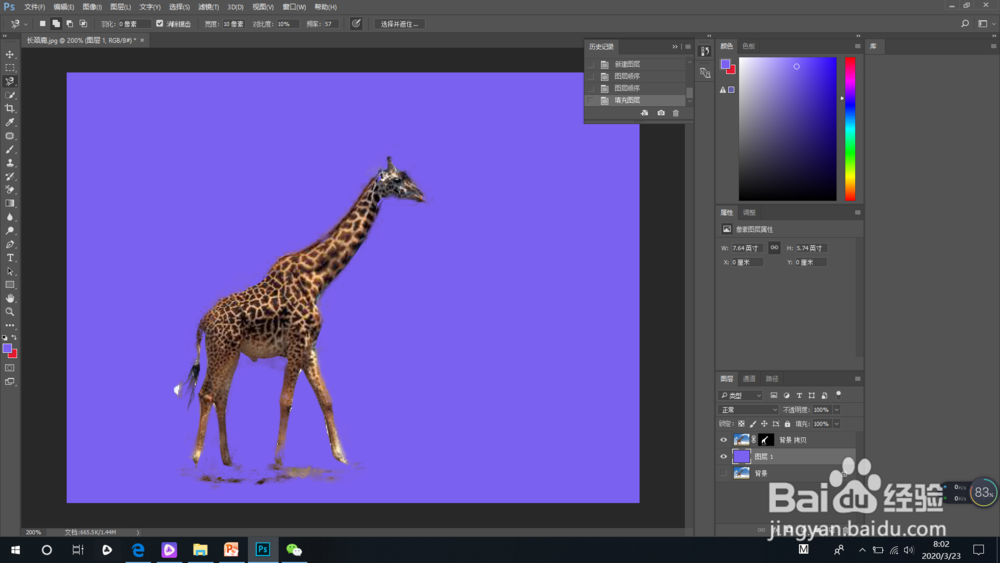1、打开电脑双击桌面Photoshop图标进入
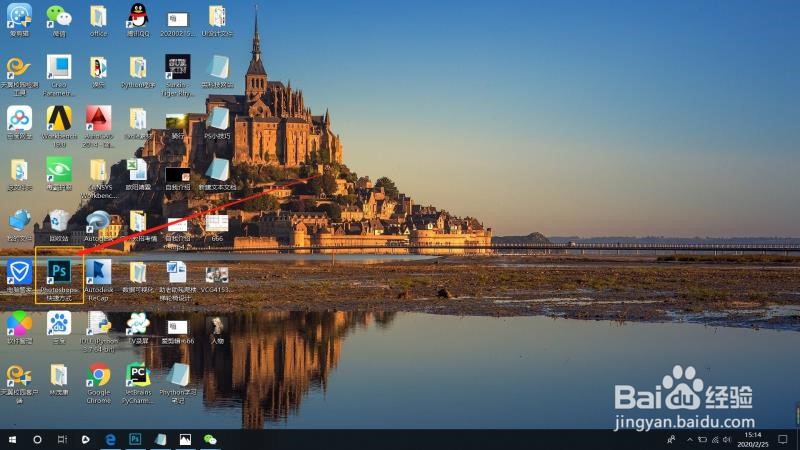
2、按驽怛判涮住鼠标左键不松开,先将有长颈鹿图片直接拖拽进Photoshop软件里面。或者文件-打开-选择照片-打开。
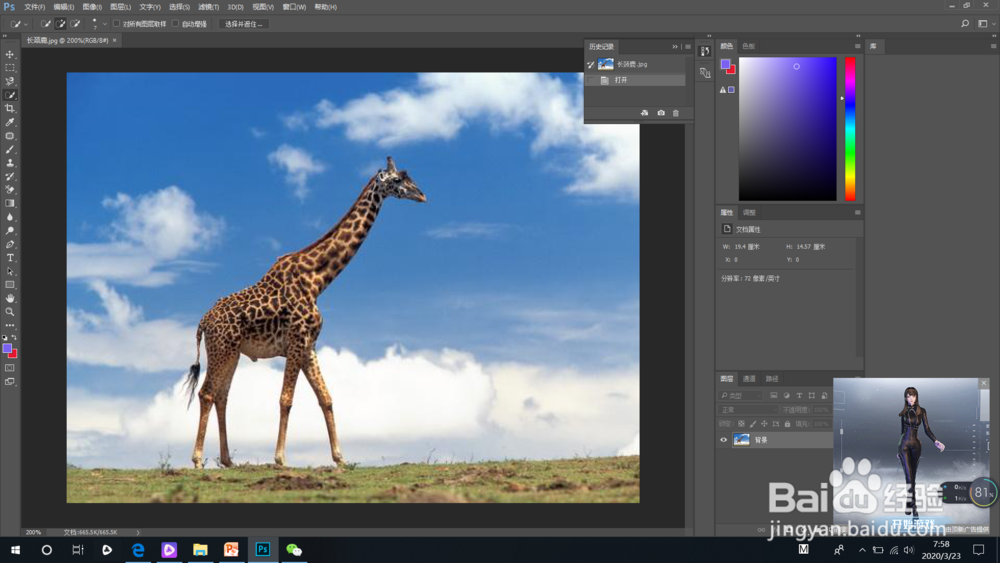
3、选择左侧工具栏中的磁性套索工具,将长颈鹿圈起来,即为长颈鹿创建选区。
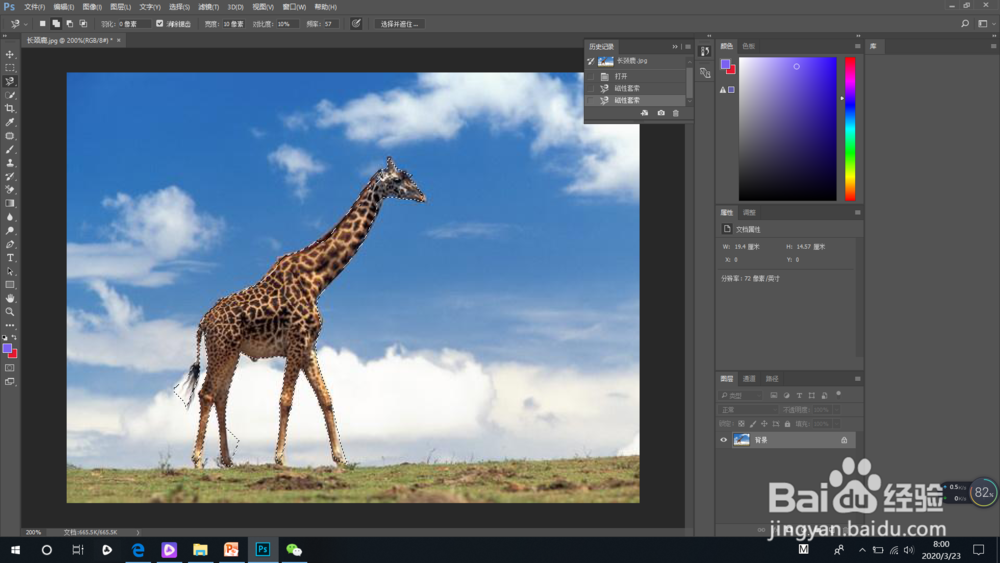
4、单击选择下拉菜单中的选择并遮住。
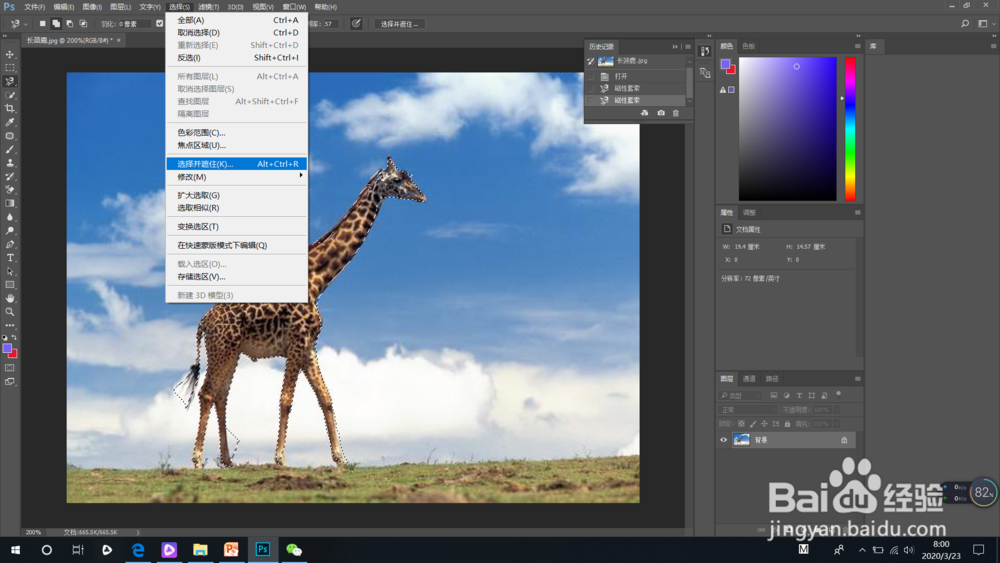
5、将视图模式倦虺赳式改为叠加,选择左侧的调整边缘画笔工具沿着长颈鹿的边缘涂抹,之后勾选下方的智能半径跟净化颜色,最后单击确认。
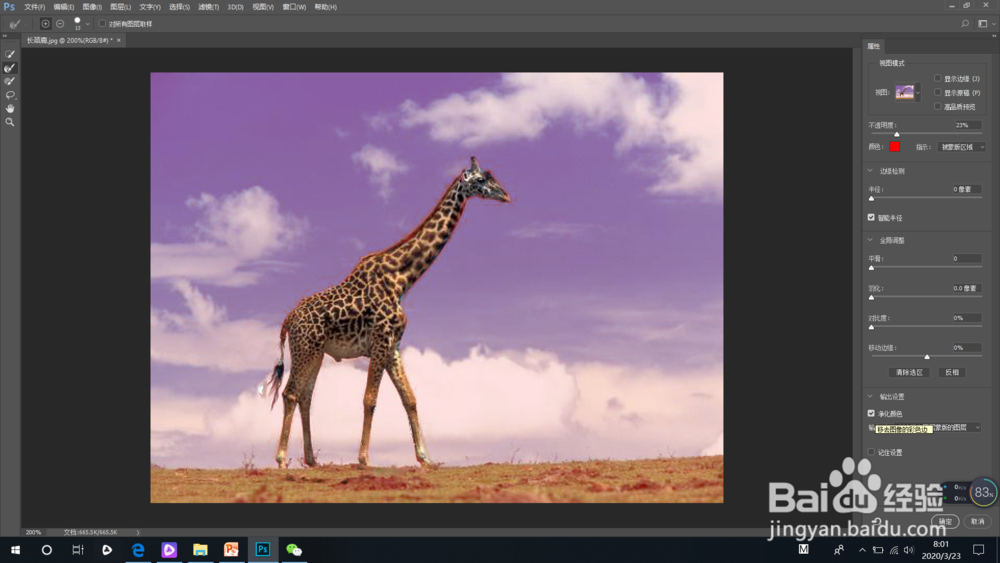
6、创建一个新的图层,并将新的图层拉到背景图层的后面。
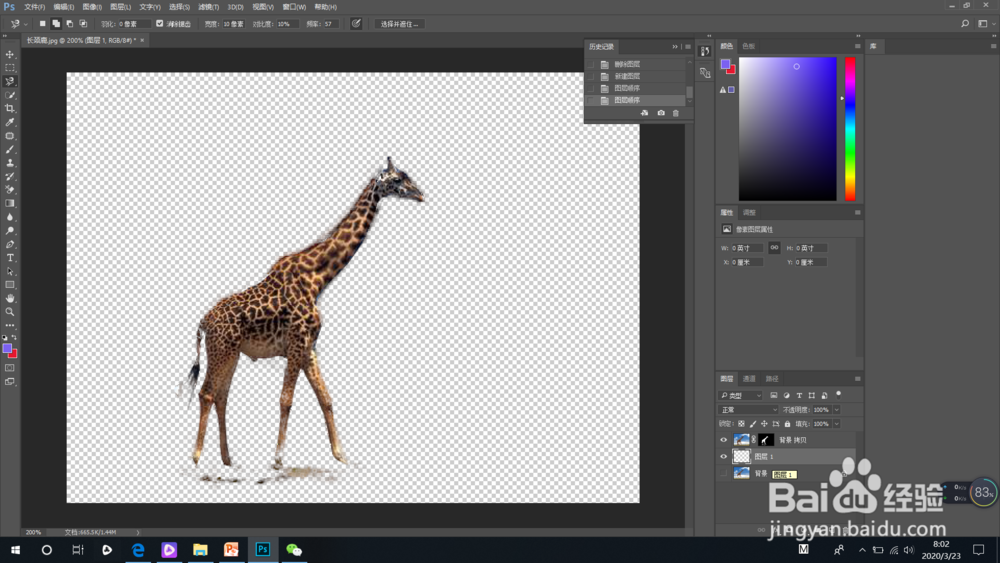
7、填充蓝色,这样就可以更清晰地看到被抠出来的长颈鹿啦。